
Organizzare i messaggi e-mail
Puoi organizzare i messaggi in qualsiasi casella di posta, cartella o finestra con i risultati della ri-
cerca. Puoi eliminare o segnalare i messaggi come letti. Inoltre, puoi spostare i messaggi da una
casella o da una cartella a un'altra casella o cartella nello stesso account o tra account diversi. Puoi
aggiungere, eliminare o cambiare il nome delle caselle e cartelle.
Eliminare un messaggio: apri il messaggio e tocca .
Inoltre, puoi eliminare un messaggio direttamente dall'elenco messaggi della casella scorrendo
verso destra o sinistra sul titolo del messaggio e quindi toccando Elimina.
Alcuni account email supportano l'archiviazione dei messaggi invece di eliminarli. Quando archivi
un messaggio, questi viene spostato dalla casella Entrata a quella di tutta la posta. Attiva o disatti-
va l'archiviazione in Impostazioni > Posta, contatti, calendari
Recuperare un messaggio
I messaggi eliminati vengono spostati nella casella Cestino.
Per cambiare l'intervallo di tempo in cui un messaggio rimane in Cestino
prima di essere eliminato definitivamente, vai in Impostazioni > Posta, con-
tatti, calendari. Quindi tocca Avanzate.
Eliminare o spostare più messaggi
Mentre visualizzi un elenco di messaggi, tocca Modifica, seleziona i messag-
gi da eliminare, quindi tocca Sposta o Elimina.
Spostare un messaggio in un'altra
casella o cartella
Mentre visualizzi un messaggio, tocca , quindi scegli una casella o una
cartella.
Aggiungere una casella e-mail
Vai all'elenco delle caselle, tocca Modifica, quindi tocca Nuova casella.
70
Capitolo 6
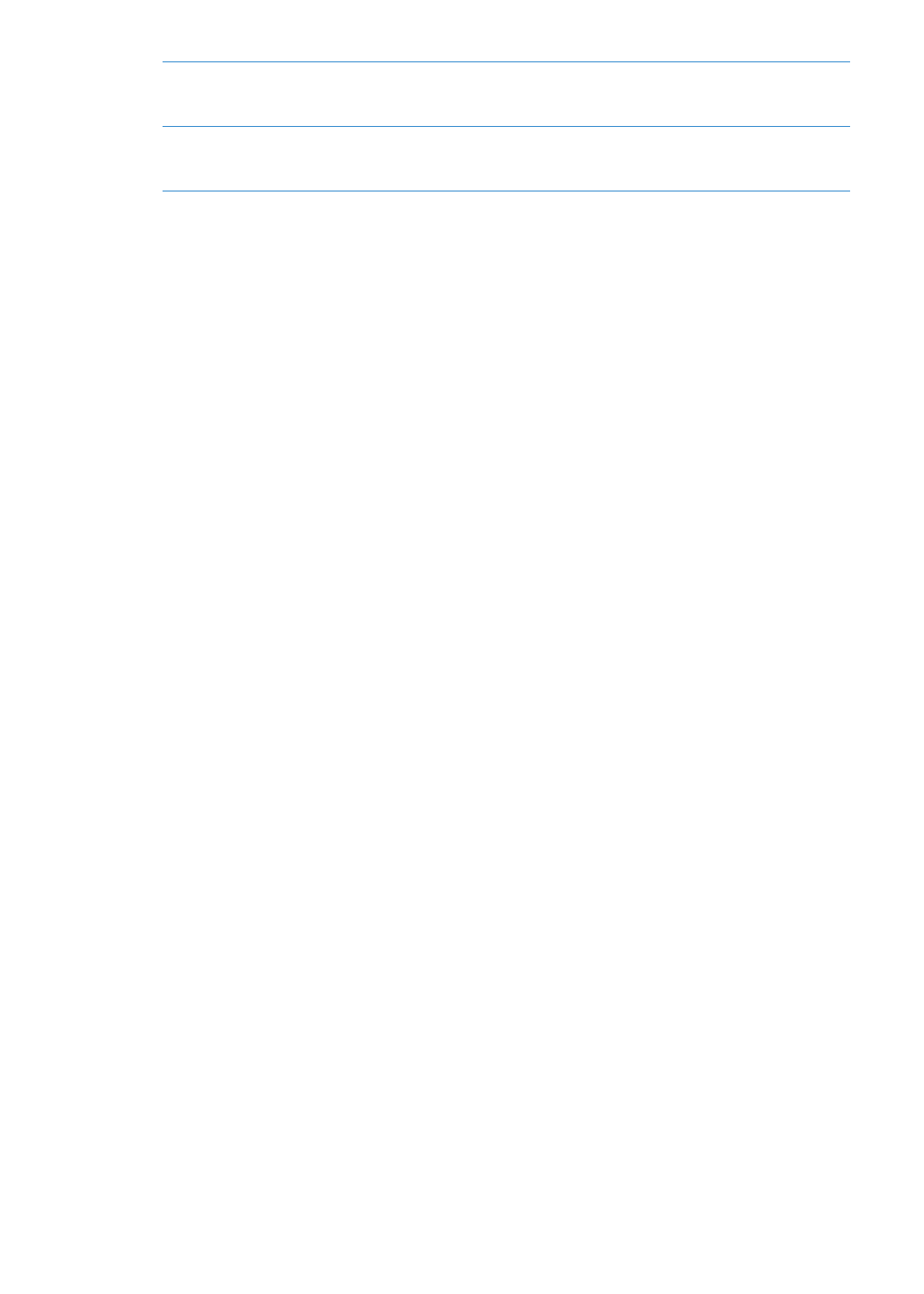
Eliminare o cambiare il nome di
una casella
Vai all'elenco delle caselle, tocca Modifica, quindi tocca una casella. Inserisci
un nuovo nome o posizione per una casella di posta. Tocca Elimina casella
per cancellarla e cancellarne il contenuto.
Contrassegnare e segnalare più
messaggi come letti
Mentre visualizzi un elenco di messaggi, tocca Modifica, seleziona i messag-
gi che desideri, quindi tocca Segnala. Scegli Contrassegna o Segnala come
letto.